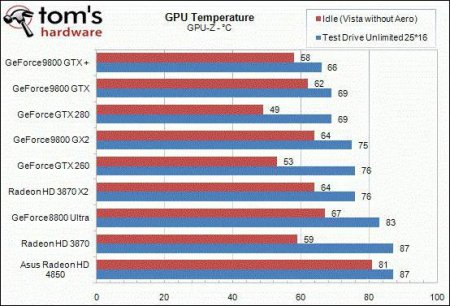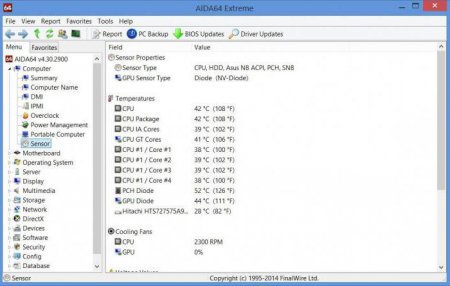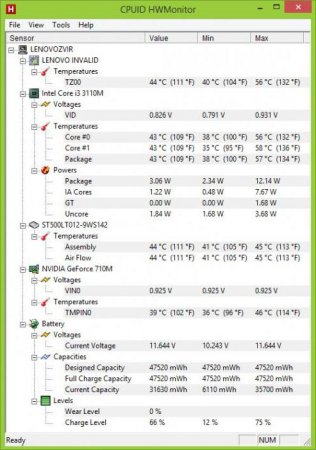Робоча температура відеокарти. Програма для температури процесора і відеокарти
Сучасні графічні прискорювачі, на відміну від своїх попередників, які з'явилися ще на зорі розвитку комп'ютерної техніки та розважальної індустрії, сьогодні зробили крок далеко вперед, надаючи користувачам небувалі можливості відтворення графіки та відео. Однак і нинішні комп'ютерні програми, зокрема, новітні ігри, пред'являють досить серйозні вимоги до таких пристроїв, а в роботі дуже сильно навантажують прискорювачі, внаслідок чого робоча температура відеокарти може підвищуватися до досить високих меж. При цьому на стаціонарних ПК не завжди можна визначити такі допустимі значення тільки з причини того, що сам адаптер розташовується глибоко всередині системного блоку. Про те, якими повинні бути допустимі температурні навантаження, як їх визначити і що робити, якщо вони перевищені, далі піде мова.
Оскільки власними засобами Windows-систем або якимось фізичним способом робоча температура відеокарти не визначається, виявити перевищення допустимих значень буває досить складно. У найпростішому випадку це можна зробити візуальним способом. При підвищенні показників до критичних значень, пов'язаних з навантаженням, наприклад, при проходженні гри, на екрані монітора можуть з'являтися кольорові смуги, мерехтливі точки, знижується частота кадрів, спостерігається загальне зависання системи, поява синього екрану і т. д. З іншого боку, для точної діагностики може застосовуватися яка-небудь програма для температури процесора і відеокарти (про це буде сказано окремо). Саме таким програмним методом найчастіше й можна вчасно виявити неполадки в роботі пристрою, після чого прийняти відповідні заходи.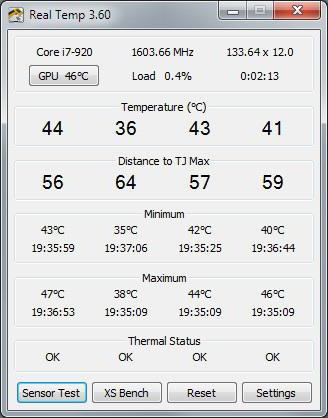 Однак якщо подивитися на якісь усереднені показники, загальноприйнятим стандартом для нормальної температури без навантаження прийнято вважати значення близько 40-45 градусів, але не вище 50-55.
Однак якщо подивитися на якісь усереднені показники, загальноприйнятим стандартом для нормальної температури без навантаження прийнято вважати значення близько 40-45 градусів, але не вище 50-55.
Сучасні графічні прискорювачі: проблеми з температурним режимом і охолодженням
Перш ніж розглядати температурні характеристики графічних прискорювачів, слід звернути увагу на той факт, що, як правило, робоча температура відеокарти в її описі або списку параметрів зазвичай не вказується (така інформація в кращому випадку доступна тільки на офіційному ресурсі виробника). Тому користувач, купуючи такий пристрій, не завжди чітко розбирається в тому, які граничні навантаження вона може витримати. До того ж потрібно чітко розуміти, що сучасні відеоадаптери – це цілі системи зі своїми графічними процесорами, для яких, як для центральних процесорів, потрібна власна система охолодження. Зазвичай це стандартні кулери (вентилятори).Оскільки власними засобами Windows-систем або якимось фізичним способом робоча температура відеокарти не визначається, виявити перевищення допустимих значень буває досить складно. У найпростішому випадку це можна зробити візуальним способом. При підвищенні показників до критичних значень, пов'язаних з навантаженням, наприклад, при проходженні гри, на екрані монітора можуть з'являтися кольорові смуги, мерехтливі точки, знижується частота кадрів, спостерігається загальне зависання системи, поява синього екрану і т. д. З іншого боку, для точної діагностики може застосовуватися яка-небудь програма для температури процесора і відеокарти (про це буде сказано окремо). Саме таким програмним методом найчастіше й можна вчасно виявити неполадки в роботі пристрою, після чого прийняти відповідні заходи.
Якою повинна бути нормальна робоча температура відеокарти?
Якщо говорити про температурних параметрах більш предметно, слід усвідомити, що сучасні графічні прискорювачі можна розділити на офісні та ігрові. Крім того, слід враховувати встановлений тип системи охолодження (пасивна чи активна). Нарешті, робоча температура відеокарти в стані спокою і при навантаженні залежить від потужності графічного процесора і виробника.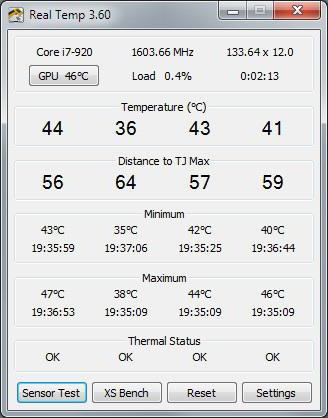
Яка повинна бути робоча температура відеокарти при навантаженні?
З навантаженнями справа йде дещо складніше. Чим могутніше графічний процесор, тим більші значення він повинен витримувати. Середнім значенням для більшості офісних чіпів, включаючи інтегровані карти на ноутбуках, прийнято вважати пікову температуру 75-80 градусів. Але, якщо взяти до уваги ігрові відеочіпи, їх параметри можуть відрізнятися дуже суттєво. Наприклад, робоча температура відеокарти NVDIA останнього покоління протягом пари годин може запросто досягати 105 градусів. Природно, перестаратися з максимальним навантаженням не варто.Програми для визначення температурних режимів графічного адаптера
Оскільки Windows власних коштів для перегляду температурних показників немає, слід використовувати програми сторонніх розробників. Найкращими і найбільш поширеними прийнято вважати наступні: GPU-Z. AIDA. HWMonitor.GPU-Z
Програма CPU-Z/GPU-Z – програма для температури процесора і відеокарти. Перша різновид призначена для перегляду характеристик центрального процесора, материнської плати, оперативної пам'яті і т. д. А ось друга спеціально створена саме для графічних прискорювачів. Програма здатна проводити виміри нормальної температури, значення в момент запуску ігор, фіксує мінімальні і максимальні межі і видає середнє значення.AIDA
AIDA – портативна утиліта, яка поєднує в собі можливості попередніх двох додатків. Крім основних характеристик усіх складових комп'ютерної системи, вона також визначає пікові температурні режими. До речі, саме ця утиліта з інформаційних звітів визнана самою функціональною, оскільки, крім основних параметрів, що визначає ще модифікації супутніх елементів начебто транзисторів, параметри завантаженість того чи іншого компонента і ще бозна-що.HWMonitor
Непогано зарекомендувала себе і утиліта CPUID Hardware Monitor. Вона є універсальною і працює за типом вищеописаних програм. Для тестування досить запустити програму, а потім зробити старт який-небудь вимогливою до ресурсів комп'ютерної гри. Після цього буде зафіксовано поведінка кожного елемента системи, включаючи і пікові температурні значення графічного прискорювача.Температурні віджети на Робочий стіл
Усі попередні програми, без сумніву, гарні й функціональні. Але адже не будеш же в процесі проходження чергового рівня улюбленої гри постійно запускати їх? І багато користувачів вважають, що добре було, якби відображалася температура відеокарти на «Робочому столі», так би мовити, для зручності візуального сприйняття. Як правило, такі моніторингові віджети не ховаються при виклику інших додатків. Що для цього використовувати? Більшість фахівців рекомендує встановити невеликі утиліти начебто GPU Meter, NVIDIA GPU Temp або Rockstar Extras. Перша і друга програми розраховані виключно на вивід інформації саме по відеокарті. Третя додатково пропонує ще ряд можливостей, включаючи розміщення на «Робочому столі» календаря, радіо та інформації про інших складових системи.Що робити при перевищенні максимального температурного порогу?
Нарешті, подивимося, як вчинити у випадку, якщо пікові температурні пороги, встановлені для відеокарти, постійно перевищуються. Перегрів може привести не тільки до виходу з ладу самого графічного адаптера. Це також може позначитися на всьому комп'ютерному «залізі». І першою по підключенню постраждає материнська плата, що може призвести до порушень у роботі всіх інших пристроїв, які приєднуються саме до неї. Для стаціонарних комп'ютерних систем рішення виглядає більш простим, ніж аналогічні дії у випадку з ноутбуками, адже зняти бічну кришку на системному блоці набагато простіше, ніж дістатися до компонентів ноутбука. Але в будь-якому випадку при перших же симптомах слід відразу ж почистити нутрощі ПК від пилу, а також усунути її з лопатей кулера самого адаптера. В якості додаткової міри може знадобитися нанести ще один шар термопасти між процесором і радіатором. Найдієвішим методом багато фахівців, що займаються ремонтом комп'ютерних систем, називають встановлення додаткової системи охолодження у вигляді вентиляторів. Всі їх різновиди мають стандартні розміри, тому встановити такі пристрої в той же системний блок праці не складе. Не менш цікавим виглядає і варіант установки охолодження в лептопи, наприклад, замість оптичного приводу. Правда, в цьому випадку доведеться використовувати зовнішній CD/DVD-ROM. Не дуже зручно, звичайно, але як варіант виглядає таке рішення досить дійовим засобом.Цікаво по темі
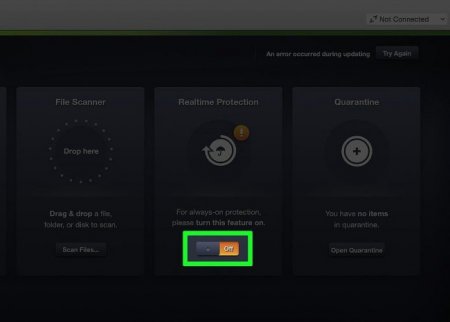
Докладно про те, як відключити антивірус AVG
У даному матеріалі ми детально розглянемо, як відключити антивірус AVG. Зараз існує безліч програм, які забезпечують захист ноутбуків і персональних

Що робити, якщо не крутиться кулер на відеокарті?
При роботі комп'ютера кулери відеокарти повинні крутитися - це їх нормальний режим роботи. Але часто деякі користувачі стикаються з проблемою, коли

Програма Furmark: як користуватися? Покрокова інструкція
Відтворення графіки та відео на комп'ютері, особливо при використанні сучасних тривимірних ігор, є...

Варта уваги відеокарта GeForce GTX 745?
Компанія nVidia - це провідний світовий виробник графічних адаптерів для мобільних і персональних комп'ютерів...

Відеокарта GeForce GTX 980: опис, характеристики, фото
Компанія NVIDIA відома як постачальник надійних і високопродуктивних відеокарт, зокрема, оптимізованих ...

Що таке температура CPU? Якою може бути максимальна температура процесора? Огляд програм для діагностики температурних показників
Центральний процесор є серцем будь-якої комп'ютерної або мобільної системи. На нього лягає максимальне навантаження щодо виконання основних